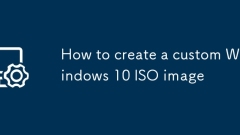
So erstellen Sie ein benutzerdefiniertes Windows 10 ISO -Bild
Um ein benutzerdefiniertes Windows 10 -ISO -Bild zu erstellen, müssen Sie Tools und Quelldateien vorbereiten, die ursprünglichen ISO -ISO montieren, Treiber und Updates integrieren und schlie?lich ein neues Bild verpacken und generieren. 1. Vorbereitung: Ermitteln Sie den ursprünglichen ISO, Windows -Computer, Bearbeitungswerkzeuge (z. B. DISM), optionale Treiber/Patch/unattend.xml -Datei; 2. montieren Sie die ISO und extrahieren Sie die Installation.WIM/ESD -Datei für das Mount; 3. Fügen Sie allgemeine Treiber hinzu, integrieren Sie .cab/.msu-Updates und andere Anpassungen (z. B. vorinstallierte Software, ?nderung der Einstellungen); 4. ?nderungen deinstallieren und speichern, OSCDIMG oder integrierte Funktionen verwenden, um sie als ISO zu integrieren, die Startdatei anzugeben und den Installationsprozess zu testen.
Jul 05, 2025 am 12:48 AM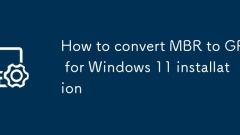
So konvertieren Sie MBR in GPT für Windows 11 Installation
Um die Festplatte von MBR in GPT um Windows 11 umzuwandeln, müssen Sie die Daten zuerst sichern und best?tigen, dass das Motherboard UEFI unterstützt. 1. Automatische Konvertierung mithilfe von Windows -Installationsmedien: Fügen Sie die USB -Festplatte ein und starten Sie von USB von USB, drücken Sie die SHIST F10 auf der Installationsschnittstelle, um die Eingabeaufforderung zu ?ffnen, DiskPart, ListDisk, SelectDiskx, Reinigen, CONVERTGPT -Befehle einzugeben, um die Konvertierung zu vervollst?ndigen. Diese Methode l?scht alle Inhalte der Festplatte; 2. Verlustlose Konvertierung von Nicht-System-Festplatten in vorhandenen Fenstern: Verwenden Sie AomepartitionssistantStandard und andere Tools, um mit der rechten Maustaste auf GPT-Festplatten umzuwandeln. Es wird weiterhin empfohlen, Daten vor dem Betrieb zu sichern.
Jul 05, 2025 am 12:39 AM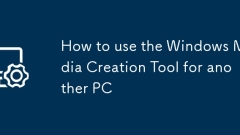
So verwenden Sie das Windows Media Creation Tool für einen anderen PC
Um eine Windows -Installation USB- oder ISO -Datei für einen anderen PC zu erstellen, verwenden Sie zun?chst Windows MediaCreationTool und stellen Sie sicher, dass Sie die richtige Version und Architektur ausw?hlen. 1. Laden Sie das Tool auf jedem verfügbaren Computer herunter und führen Sie es als Administrator aus. 2. W?hlen Sie zum Erstellen eines Installationsmediums für andere PCs und geben Sie die von der Ziel-PC (normalerweise 64-Bit) erforderliche Windows-Version, Sprache und Systemarchitektur an. 3.. W?hlen Sie, um eine USB -Startdiskette zu erstellen (müssen 8 GB oder mehr USB -Datentr?ger oder eine ISO -Datei generieren. 4. Fügen Sie nach Abschluss die bootf?higen Installationsmedien in den Zielcomputer ein und starten Sie sie aus dem Startmenü, um sie zu installieren.
Jul 05, 2025 am 12:37 AM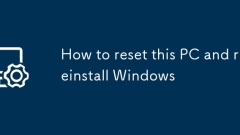
So setzen Sie diesen PC zurück und installieren Sie Windows neu
Durch das Zurücksetzen Ihres Computers und die Neuinstallation von Fenstern k?nnen Sie Probleme l?sen, die langsam sind oder einen Neuanfang erfordern. Durch die Funktion "diesen Computer ressieren" k?nnen Sie entscheiden, pers?nliche Dateien zu behalten oder alle Daten vollst?ndig zu l?schen, was für Situationen geeignet ist, in denen das System weiterhin normal starten kann. Wenn es nicht gestartet werden kann, müssen Sie ein bootf?higes USB -Flash -Laufwerk für die Installation verwenden. W?hrend des Betriebs müssen Sie auf Sicherungsdaten, fehlende Treiber- und Aktivierungsprobleme achten und vermeiden, dass sie versehentlich Partitionen gel?scht und wiederhergestellt werden. Die Schritte umfassen: 1. Verwenden Sie die integrierte Reset-Funktion oder erstellen Sie eine bootf?hige USB-Festplatte; 2.. W?hlen Sie, um die Dateien zu behalten oder sie entsprechend Ihren Bedürfnissen vollst?ndig zu l?schen. 3. Befolgen Sie die Eingabeaufforderungen, um den Neuinstallationsprozess abzuschlie?en.
Jul 05, 2025 am 12:34 AM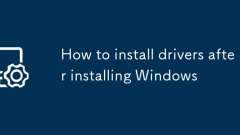
So installieren Sie Treiber nach der Installation von Windows
Nach der Installation von Windows müssen Sie den Motherboard -Chipsatz, die Grafikkarte, die Netzwerkkarte und andere Treiber installieren, um die beste Leistung zu gew?hrleisten. Identifizieren Sie zun?chst das Hardwaremodell über den Ger?te -Manager oder Tool und Sie k?nnen den offiziellen Treiber online herunterladen oder ein USB -Flash -Laufwerk zum Senden verwenden. Sie k?nnen auch Tools von Drittanbietern wie SnappydriverinStaller in Stapeln verwenden. Sie müssen jedoch auf die gebündelte Software achten. Die Installationssequenz ist: 1. Motherboard -Chipsatz -Treiber → 2. Grafikkartentreiber → 3. Netzwerkkartentreiber → 4. Soundkarte, Bluetooth und andere periphere Treiber; Einige Fahrer müssen neu gestartet und effektiv gestartet werden. Es wird empfohlen, Windows Update zu überprüfen, um den fehlenden Treiber nach der Installation zu vervollst?ndigen. Wenn eine Anomalie auftritt, kann die Version zurückgerollt oder erneut versuchen.
Jul 05, 2025 am 12:23 AM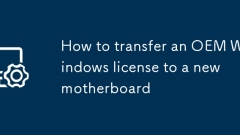
So übertragen Sie eine OEM -Windows -Lizenz auf ein neues Motherboard
Unabh?ngig davon, ob Sie die ursprüngliche Windows -Lizenz nach dem ?ndern des Motherboards weiterhin verwenden k?nnen, h?ngt vom Lizenztyp ab. Die Einzelhandelsversion kann migriert werden, und die OEM -Version bindet normalerweise das Motherboard und kann nicht legal migriert werden. Wenn das System nach dem Austausch des Motherboards nicht aktiviert wird, k?nnen Sie zuerst versuchen, das Netzwerk automatisch zu aktivieren, und einige Situationen werden automatisch auf den Kontoinformationen wiederhergestellt. Wenn es fehlschl?gt, k?nnen Sie sich an den Microsoft -Kundendienst wenden, um eine Reaktivierung zu beantragen, den Schlüssel anzugeben und den Grund zu erl?utern, der eine bestimmte Erfolgsquote aufweist. Wenn es immer noch nicht gel?st werden kann, wird empfohlen, eine neue Lizenz zu erwerben, die offizielle Website oder einen formellen Kanal, um eine digitale Lizenz oder einen Schlüssel zu erhalten, um sicherzustellen, dass das System legal aktiviert ist.
Jul 04, 2025 am 12:48 AM
So beheben Sie Fehlercode 0x8007025d w?hrend der Windows -Installation
Fehlercode 0x8007025d wird normalerweise durch das Installationsprogramm verursacht, das die Festplatte nicht lesen und schreiben kann. 1. überprüfen Sie die USB -Festplattenverbindung und verwenden Sie die offiziellen Microsoft -Tools, um die Installationsdiskette neu zu gestalten. 2. Reinigen Sie die Partitionstabelle durch die Eingabeaufforderung und bauen Sie das GPT -Format neu auf. 3. Führen Sie CHKDSK aus, um den schlechten Kanal zu überprüfen. 4. Schalten Sie den Festplattenmodus in AHCI im BIOS und aktualisieren Sie oder deaktivieren Sie den RAID -Treiber. 5. Ersetzen Sie die USB -Festplatte oder überprüfen Sie die Integrit?t des ISO -Bildes. 6. Probieren Sie verschiedene Versionen von Windowssio aus; 7. Wenn es noch ungültig ist, kann es sein, dass die Festplatte fehlerhaft ist und ersetzt werden muss.
Jul 04, 2025 am 12:47 AM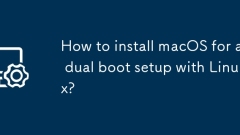
Wie installiere ich macOS für ein Dual -Boot -Setup mit Linux?
Das Installieren von MacOS zuerst und dann ist Linux einfacher. Der Schlüssel ist die Partitionierung, Starteinstellungen und Installationsreihenfolge. 1. Verwenden Sie GParted, um mindestens 50 GB nicht zugewiesener Raum im Voraus zu reservieren; 2. MacOS ben?tigt eine unabh?ngige EFI -Partitionierung und vermeiden Sie den GPT/MBR -Hybridmodus. 3.. Bios schlie?en Secureboot und aktivieren CSM; 4. Verwenden Sie nach der Installation von MacOS OpenCore/Clover, um eine USB -Festplatte zu erstellen und als "macOS -Erweiterung" zu formatieren. 5. Nach der Installation von Linux installieren Sie Grub-efi und OS-Prober unter Linux, sudoos-proober und aktualisieren Sie GRUB. 6. Wenn MacOS im Grub -Menü nicht angezeigt wird, fügen Sie manuell Startup hinzu
Jul 04, 2025 am 12:31 AM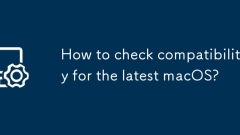
Wie überprüfen Sie die Kompatibilit?t für die neuesten MacOS?
Um zu best?tigen, ob der Mac die neuesten MacOS unterstützt, k?nnen Sie die folgenden Methoden einnehmen: 1. überprüfen Sie die Kompatibilit?tsliste der offiziellen Website von Apple und überprüfen Sie die h?chste Version, die vom spezifischen Modell unterstützt wird. 2. Beurteilen Sie direkt, ob Sie über die Optionen "über diesen Mac" und "Software -Update" im aktuellen System ein Upgrade über die Optionen "über diesen Mac" und "Software -Update" berechtigt sind. 3. Verwenden Sie Tools von Drittanbietern wie EveryMac.com oder MacTracker, um die Kompatibilit?t zu überprüfen. überprüfen Sie im Voraus, um sicherzustellen, dass das Ger?t das neue System unterstützt, Installationsfehler vermeiden und empfehlen, Daten vor dem Upgrade zu unterstützen.
Jul 04, 2025 am 12:12 AM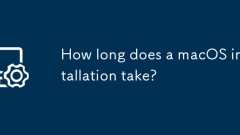
Wie lange dauert eine MacOS -Installation?
AcleanmacosinstallationTypicaltakes30Minutestoanhour, ButseveralfactorscanextDtheProcess.1) InternetRecoveryMayAdd15MinutestooveranHourForOddownload, abh?ngig vononinternenspeed.2) InstallationTimeEvariesBet20-40MinutesafterdowndowndownDoLaDCompletion
Jul 03, 2025 am 01:06 AM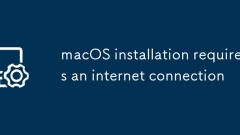
Die macOS -Installation erfordert eine Internetverbindung
Ja, macoscanBeinstalled ohnet?mertbyusingapre-vorbereitete bootableUsBinstaller.1.TheMacosinstallertypicalConnectstoApple'SSERVERSFORCOMPATIBILIBILECIBILYCHECKS, SecurityUpdates und AdditionalComponents.2.
Jul 03, 2025 am 01:00 AM
Mindestsystemanforderungen für Windows 11
Die minimalen Hardwareanforderungen von Windows 11 umfassen haupts?chlich fünf Aspekte: 1. Der Prozessor muss aus dem Startpunkt der sechsten Generation oder des Ryzen-Startpunkts stammen, unterstützt 64-Bit, Dual-Core und h?her. 2. Mindestens 4 GB Speicher, aber 8 GB oder h?her wird empfohlen, um eine reibungslose Verwendung zu gew?hrleisten. 3. Mindestens 64 GB Speicherplatz nimmt das System selbst etwa 25 bis 30 GB ein und wird empfohlen, SSD zu verwenden. V. 5. Einige Benutzer versuchen, die eingeschr?nkte Installation zu umgehen, kann zu Treiber oder Aktualisierungsproblemen führen, und gew?hnliche Benutzer empfehlen dies nicht.
Jul 03, 2025 am 12:48 AM
So erhalten Sie die neueste Windows 11 ISO mit allen Updates
Holen Sie sich die neueste Windows 11 ISO über die offizielle Download -Seite von Microsoft: Greifen Sie auf den Abschnitt zu, um Installationsmedien zu erstellen, MediaCreationTool (MCT) herunterzuladen, drücken Sie den SHIFT F10, um die Eingabeaufforderung zu ?ffnen. Geben Sie Setup ein. 2. Verwenden Sie die Spiegel-Aggregations-Websites von Drittanbietern (wie Uupdump, WindowsLatest), um Sprach-, Architektur- und Versions-Downloads auszuw?hlen, jedoch die Quellzuverl?ssigkeit, den Datei-Hash-Wert und die digitale Signatur überprüfen. 3. überprüfen Sie, ob die ISO die neuesten Updates enth?lt: überprüfen Sie die Systemversionsnummer und führen Sie Windows nach der Installation online aus
Jul 03, 2025 am 12:37 AM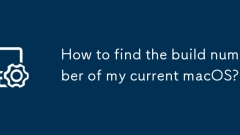
Wie finde ich die Build -Anzahl meiner aktuellen MacOS?
Um die Build-Version von macOS anzuzeigen, klicken Sie auf das Apple-Logo, um "über diese Maschine" auszuw?hlen, klicken Sie im Popup-Fenster auf "Systembericht", w?hlen Sie links "Software" und finden Sie die Buildversion rechts. 2. ?ffnen Sie das Terminal und geben Sie den Befehl system_profilerspsoftWaredatatype oder SW_VERS ein, um detaillierte Informationen anzuzeigen. 3. Die Build -Nummer wird verwendet, um die Systemversion, die Debug -Kompatibilit?t und den technischen Support zu verfolgen. Die obige Methode eignet sich für die Anforderungen an die Abfragen in verschiedenen Szenarien.
Jul 03, 2025 am 12:23 AM
Hot-Tools-Tags

Undress AI Tool
Ausziehbilder kostenlos

Undresser.AI Undress
KI-gestützte App zum Erstellen realistischer Aktfotos

AI Clothes Remover
Online-KI-Tool zum Entfernen von Kleidung aus Fotos.

Clothoff.io
KI-Kleiderentferner

Video Face Swap
Tauschen Sie Gesichter in jedem Video mühelos mit unserem v?llig kostenlosen KI-Gesichtstausch-Tool aus!

Hei?er Artikel

Hei?e Werkzeuge

Sammlung der Laufzeitbibliothek vc9-vc14 (32+64 Bit) (Link unten)
Laden Sie die Sammlung der Laufzeitbibliotheken herunter, die für die Installation von phpStudy erforderlich sind

VC9 32-Bit
VC9 32-Bit-Laufzeitbibliothek für die integrierte Installationsumgebung von phpstudy

Vollversion der PHP-Programmierer-Toolbox
Programmer Toolbox v1.0 PHP Integrierte Umgebung

VC11 32-Bit
VC11 32-Bit-Laufzeitbibliothek für die integrierte Installationsumgebung von phpstudy

SublimeText3 chinesische Version
Chinesische Version, sehr einfach zu bedienen







